怎么用Photoshop更改图片类型?
溜溜自学 平面设计 2022-04-19 浏览:1168
大家好,我是小溜,怎么用Photoshop更改图片类型?除了用图片转换器可以转换图片类型之外,我们可以用Photoshop来进行图片类型修改,下面小溜就给大家分享一下具体的操作方法,希望本文内容能够帮助到大家。
想要更深入的了解“Photoshop”可以点击免费试听溜溜自学网课程>>
工具/软件
电脑型号:联想(Lenovo)天逸510S;系统版本:Windows7;软件版本:Photoshop CS6
方法/步骤
第1步
如图这里有一张png格式的图片,下面就将它转换为其他格式
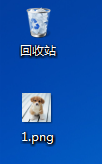
第2步
用Photoshop打开图片1,如图
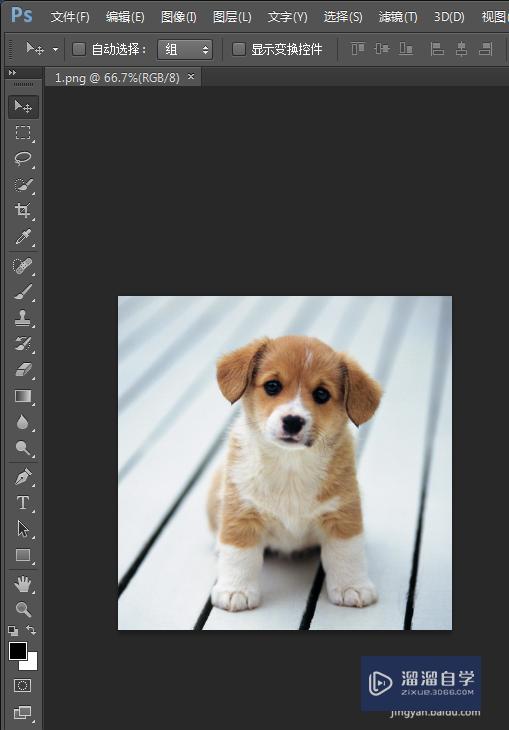
第3步
然后在Photoshop的“文件”菜单里找到“存储为”,也可以使用快捷键“Ctrl+Shift+S”
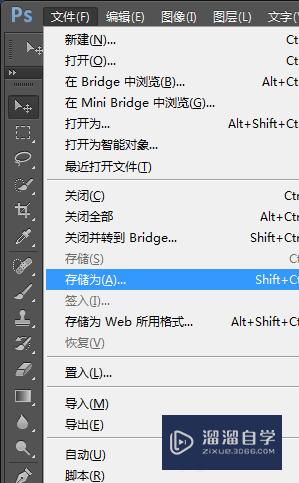
第4步
然后在格式选择的时候,选择自己需要的格式进行保存
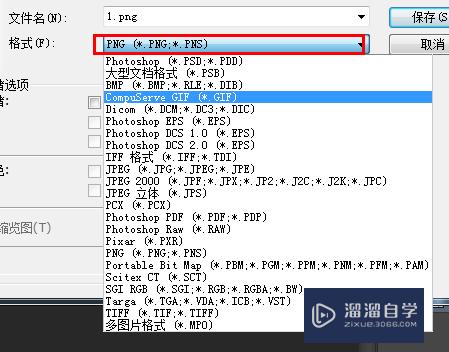
第5步
例如保存为BMP格式,在弹出的提示对话里,选择合适的格式然后确定

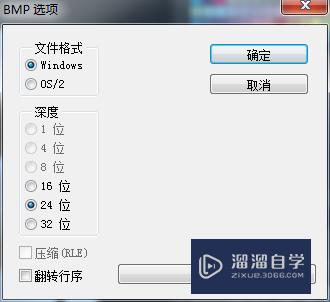
温馨提示
好了,以上就是“怎么用Photoshop更改图片类型?”这篇文章全部内容了,小编已经全部分享给大家了,还不会的小伙伴们多看几次哦!最后,希望小编今天分享的文章能帮助到各位小伙伴,喜欢的朋友记得点赞或者转发哦!
相关文章
距结束 04 天 20 : 22 : 04
距结束 00 天 08 : 22 : 04







